Безопасность.
Sound Goodizer
Всю работу в карже стоит начинать с обеспечения себе анонимности в сети.
Для этого мы будем использовать:
1)Portable Mozila Firefox
2)Bitvise SSH Client
3)USB Flash (Все cookies, пасслоги мы храним там)
Приступим.
1) Устанавливаем Mozila Firefox Portable на USB Flash.
2) Запускаем Mozila и отключаем WebRTC, сделать это можно так:
Для отключения WebRTC в Firefox вы можете воспользоваться редактором настроек браузера.
1)С помощью адресной строки перейдите на страницу параметров about:config
Если появится страница с предупреждением, нажмите Принять риск и продолжить.
2)В поле поиска в верхней части страницы введите параметр:
media.peerconnection.enabled
3)Дважды кликните на появившейся строке. Значение параметра изменится на false.
Чтобы проверить включена ли в вашем браузере технология WebRTC, вы можете зайти на сайт https://browserleaks.com/webrtc. Если на открывшейся странице в разделе WebRTC Support Detection в строках RTCPeerConnection и RTCDataChannel отображено значение True, данная технология включена. Иначе вы увидите в обеих строках значение False.
3) Далее настраиваем DNS Proxy.
ШАГ ПЕРВЫЙ - Открываем Mozilla Portable и нажимаем "Options"
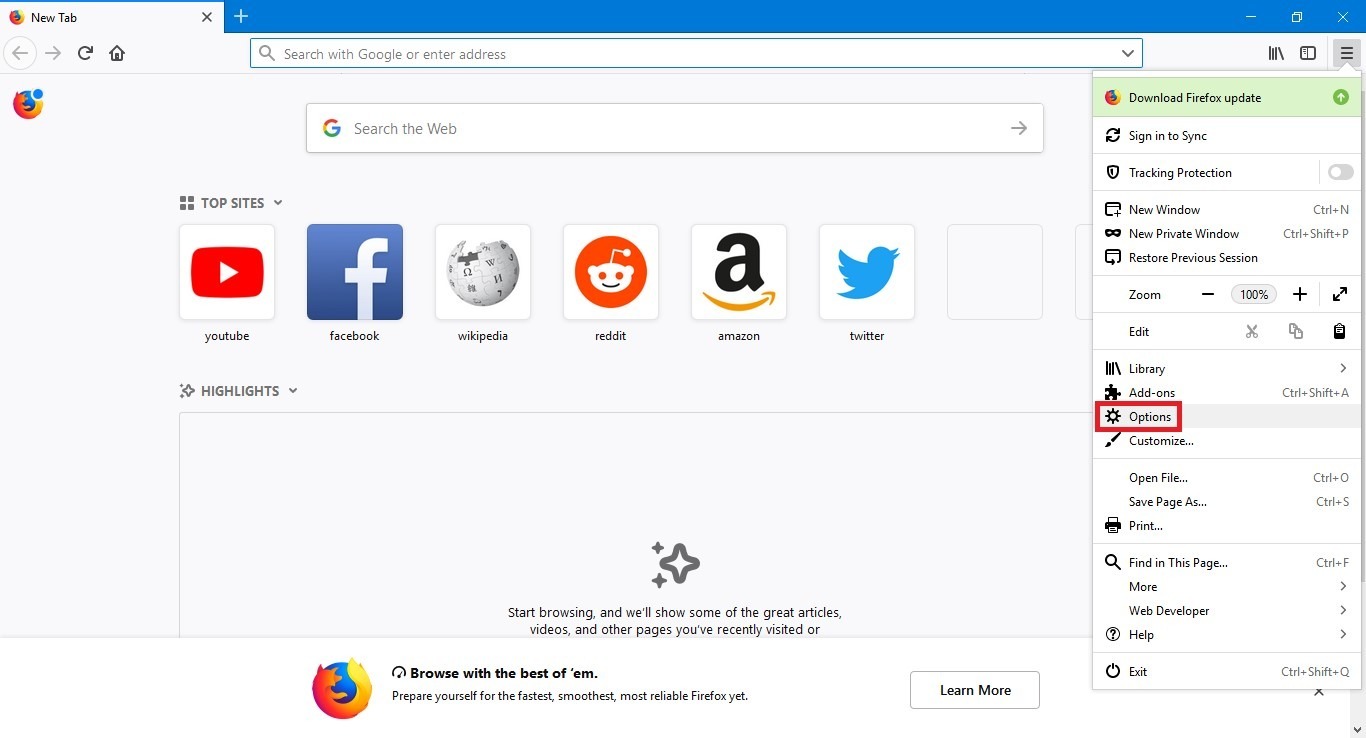
ШАГ ВТОРОЙ - Во вкладке "General" листаем до "Network Proxy" и тыкаем "Settings..."
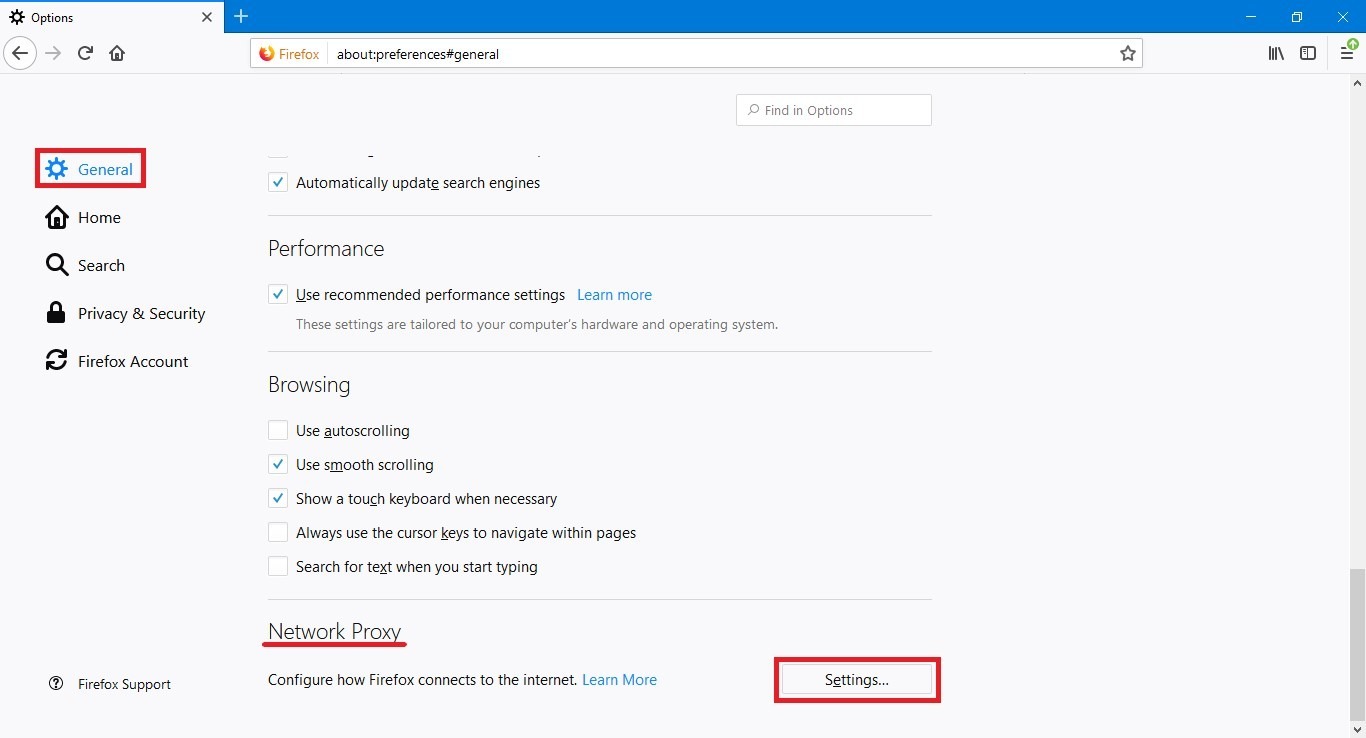
ШАГ ТРЕТИЙ - Ставим кружочек около "Manual proxy configuration". В окне "SOCKS Host" прописываем ip - 127.0.0.1 в окне "Port" - 1080
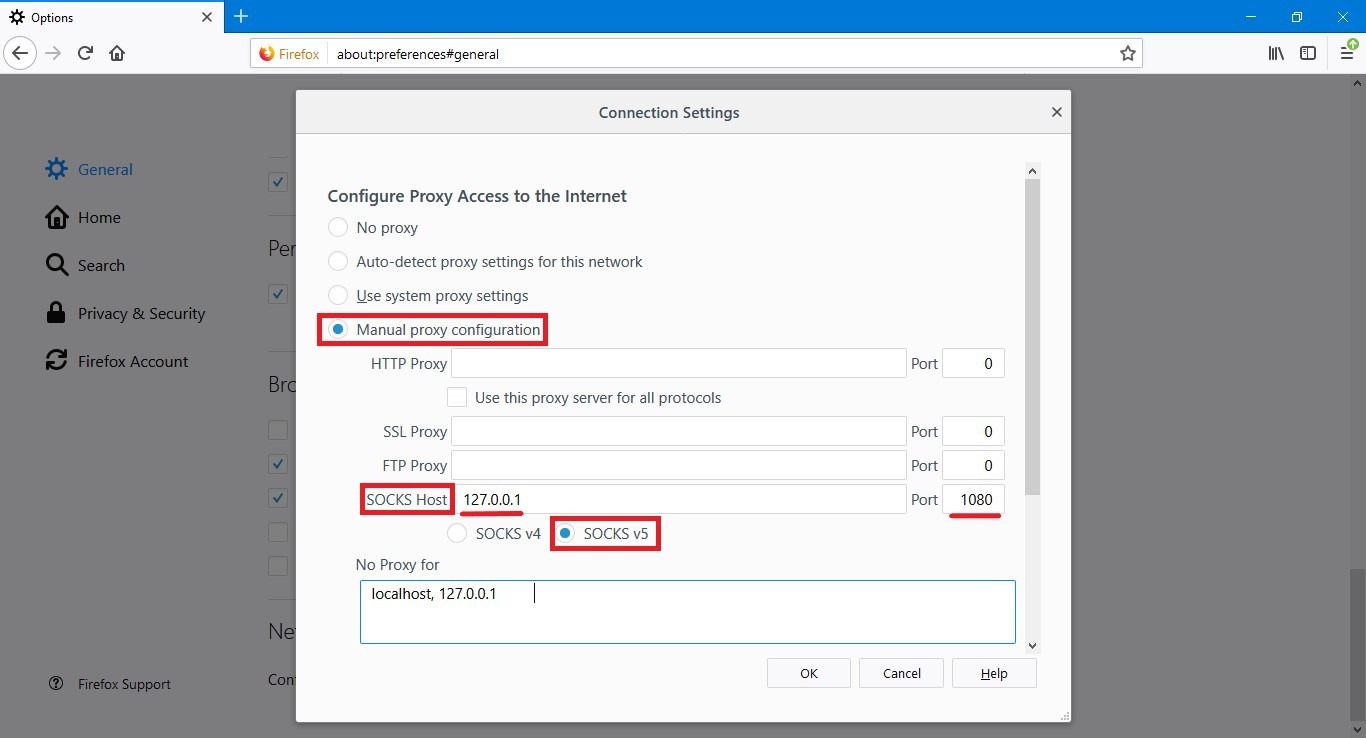
Листаем ниже и ставим галочку у "Proxy DNS when using SOCKS v5", после нажимаем "ОК".
4) Ставим Bitvise SSH Client.
(Селлеры SSH-туннелей будут в отдельной статье).
ШАГ ПЕРВЫЙ - Идем на официальный сайт (кликабельно) и скачиваем exe. файл Bitvise SSH Client
ШАГ ВТОРОЙ - Сейчас вводим данные от нашего SSH туннеля.
Для примера буду использовать туннель:
8.43.87.236:22 stack:*тут пароль*
Host: 8.43.87.236
Port: 22
Username: stack
Initial method: password
Password: *тут пароль*
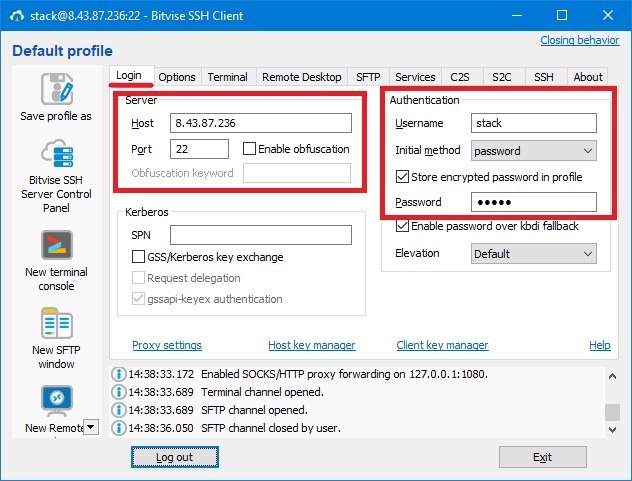
ШАГ ТРЕТИЙ - Во вкладке "Services" выбираем Enabled в графе "SOCKS/HTTP Proxy Forwarding" и вводим:
Listen Interface: 127.0.0.1
Listen Port: 1080

ШАГ ЧЕТВЕРТЫЙ - Во вкладке "Options" (по желанию/для удобства) убираем отмеченный "Open Terminal" & "Open SFTP". Чтобы лишних окон не открывал. (я оставляю галочки).

ШАГ ПЯТЫЙ - В идеале, на этом все. Нажимаем "Login" и делаем дела...
При первом логине к туннели вылезет запрос на подключение постоянное/разовое/отменить (Accept and Save/Accept for This Session/Cancel). Выбираем по желанию...
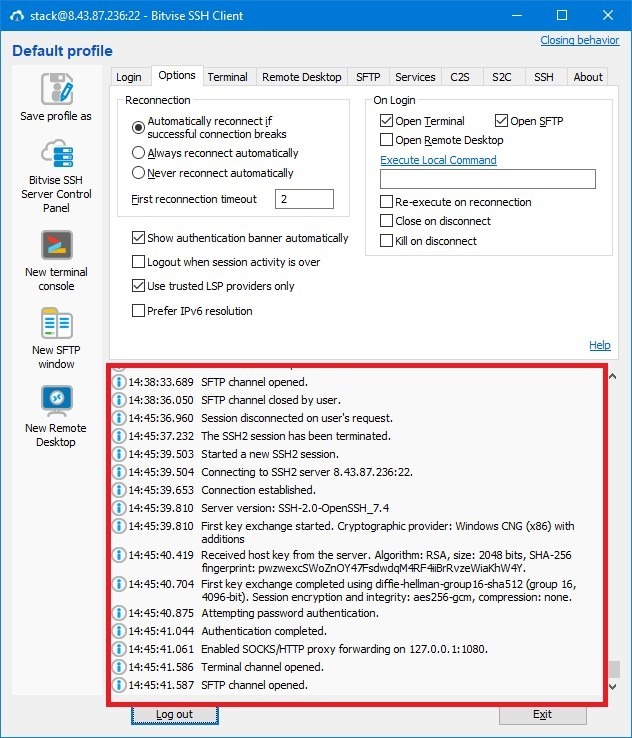
5) Сносим систему под параметры фулки.
1)Меняем язык системы на English(US).
2)Меняем часовой пояс под штат фулки.
3)Отключаем антивирусы и анонимайзеры.
4)Оставляем только английскую раскладку клавиатуры.
5)Язык браузера так же меняем на английский.
Далее переходим на Whoer - кликабельно.
Смотрим свой IP, должно быть USA, и соответствие под IP должно быть 100%.
Если все пункты выполнены правильно можем приступать к дальнейшим действиям.
По всем вопросам к кураторам.